メールアカウントを管理する
メールサービスにより、インターネットユーザ同士でメールメッセージをやりとりすることができます。Plesk はメールサーバとして機能させることができます。また、メールアカウントを作成して管理することができ、多種多様なメール関連処理を実行可能です。たとえば、メールアカウントのパスワードの変更、自動応答の有効化などができます。
メールアカウントを作成するには:
[メール] > [メールアドレスを作成]に進みます。
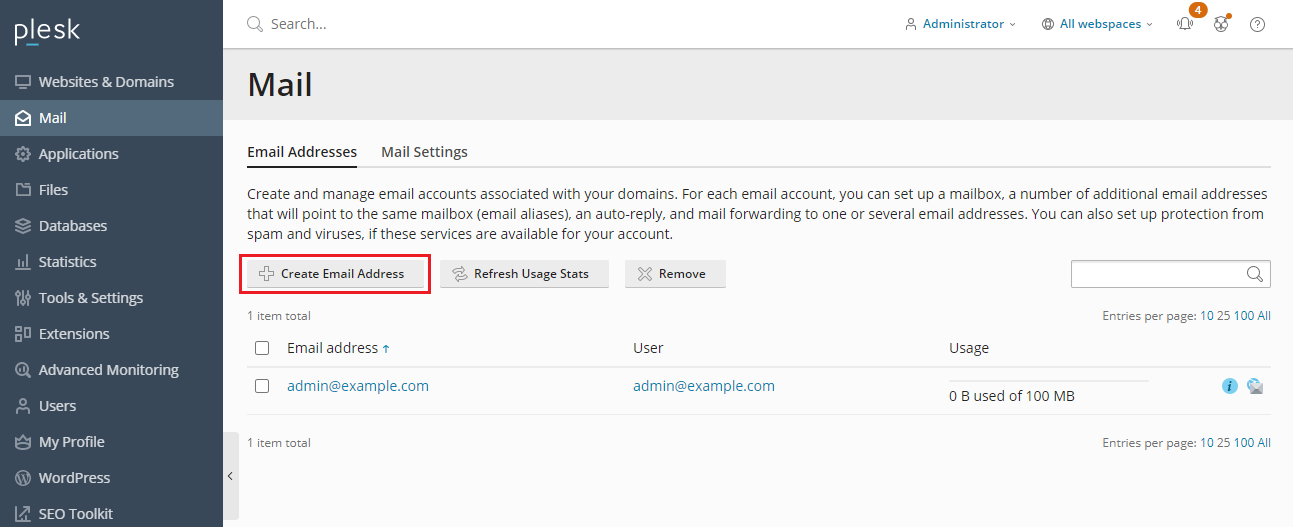
ウェブメールを使用してメールアカウントにアクセスするには:
- ウェブブラウザで
webmail.example.comという URL にアクセスします(example.comはウェブサイトのインターネットアドレス)。プロンプトが表示されたら、ユーザ名としてメールアドレス(例:mail@example.com)と、メールアドレスのパスワードを指定します。 - Plesk にログインしたら[メール]に進み、メールアドレスのリストから該当するメールアドレスの横の
アイコンをクリックします。
注釈: ウェブメールページが開かない場合、ウェブメールソリューションが有効であることを確認してください。[メール] > [メール設定]に進み、ウェブメールにアクセスできなくなっているドメインの名前をクリックして、[ウェブメール]メニューでウェブメールクライアントを選択します。
メールクライアントを使用してメールアカウントにアクセスするには:
コンピュータにメールクライアントプログラムをインストールして起動します。通常、このようなプログラムでは、以下の設定を指定する必要があります。
- ユーザ名:メールアドレスを完全に入力します(例: johndoe@example.com)。
- パスワード:メールアカウントのパスワードを指定します。
- メールサーバのプロトコル:メッセージのコピーをサーバに残すかどうかを決定します。コピーをサーバに残したい場合は、IMAP オプションを選択します。サーバに残したくない場合は、POP3 オプションを選択します。IMAP を選択した場合は、サーバで SpamAssassin が有効になっていれば、受信したメールメッセージを SpamAssassin スパムフィルタに学習させることもできます。
- 受信用メールサーバ(POP3/IMAP):ドメイン名を指定します(例: example.com)。デフォルト POP3 ポートは 110 です。デフォルト IMAP ポートは 143 です。
- 送信メールサーバ(SMTP):ドメイン名を指定します(例: example.com)。デフォルト SMTP ポートは 25 です。サーバで認証が必要かどうかを指定します。
メールクライアントの構成方法について詳しくは、お使いのメールクライアントのマニュアルを参照してください。
注釈: If you cannot access your mailbox following the instructions in this section, make sure that mail autodiscover is enabled for your domain. For example, to enable mail autodiscover for the example.com domain, go to Domains > example.com > Mail Settings, and select the Enable mail autodiscover checkbox.
There may also be an issue with the mail server's settings. For example, mail services may be listening on non-standard ports, or access to them may be blocked. Contact your hosting provider to resolve the issue.
 アイコンをクリックします。
アイコンをクリックします。